Har du kämpat med dålig video- och bildkvalitet när du laddar upp inlägg på Instagram-berättelser, även när originalmediet håller hög standard? Du är inte ensam. Detta kan vara frustrerande eftersom appen främst är designad för foto- och videodelning. Högupplösta bilder är iögonfallande och genererar visuellt intresse, vilket är nödvändigt för användare på plattformen. Om ditt innehåll på Instagram-berättelser är av dålig kvalitet kommer du sannolikt att förlora på tittarsiffror. Tack och lov kan problemet lösas.

Läs vidare för att lära dig orsakerna och lösningarna på detta problem.
Felsökning av Instagram Stories Dålig kvalitet
Instagram-berättelser är en av de mest trendiga funktionerna i appen just nu. Det är det första de flesta användare bläddrar igenom direkt efter att de har startat appen. Som sådan är det viktigt att du laddar upp berättelser av hög kvalitet. Det finns många anledningar till varför dina Instagram-berättelser kan tappa kvalitet. Här är några av de troliga orsakerna och hur man åtgärdar dem.
Inspektera din Internetanslutning
En instabil internetanslutning kan påverka upp- eller nedladdningsprocessen. Dina Instagram-berättelser kan verka suddiga när de inte är helt laddade. Instagram, som standard, tenderar också att minska mediekvaliteten under uppladdningar om din internetanslutning inte är stabil. Du kan kontrollera din internethastighet genom att använda appar som Hastighets test . Användare kan ansluta sina enheter till ett pålitligt Wi-Fi eller byta till mobildata för att se om problemet kommer att lösas.
Instagram-serverproblem
Även om det är sällsynt, kan Instagram-berättelsers dåliga kvalitetsproblem härröra från plattformen. En felaktig server kan störa din bild- och videokvalitet. Det är bäst att kolla officiella Instagram-kommunikationskanaler, som appens Twitter hantera, för att fastställa om dess verksamhet ligger nere. Om så är fallet måste du vänta på att plattformen ska lösa problemet.
Uppdatera appen
Om det inte finns några problem med servern, men du har märkt att de flesta användare klagar på Instagram-berättelser av dålig kvalitet, kan det vara bäst att leta efter de senaste uppdateringarna. Föråldrade appversioner kan störa dina uppladdningar. Instagram släpper vanligtvis en uppdatering för att åtgärda eventuella problem de stöter på med användarupplevelsen. Så här kan du uppdatera din app:
- Gå till Google Play eller den App Store med hjälp av dessa länkar.
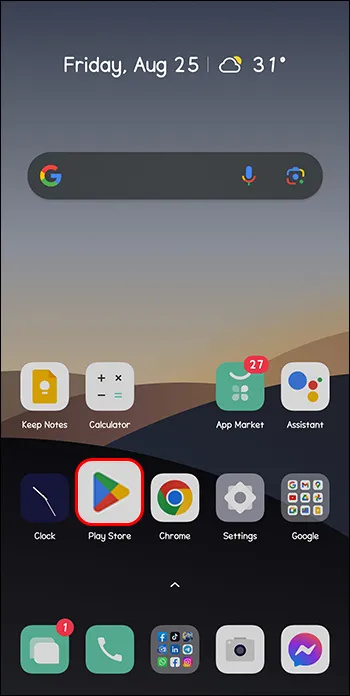
- Välj 'Uppdatera'.
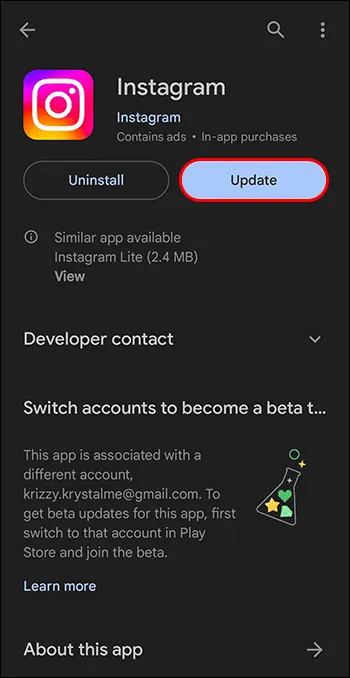
När du har installerat appens senaste version kommer alla buggar att fixas och du kommer att njuta av förbättrad prestanda.
Rensa appcache på Android
Även om cachen hjälper dig att spara tid genom att du snabbt kan ladda sidor och element som du ofta besöker i appen, kan det introducera buggar. Detta beror på att cachen är en samlande minnesförvaring för alla systemprocesser, så den kan växa utom kontroll eller skadas. Det rekommenderas att du rensar din cache när du stöter på Instagram-berättelser av låg kvalitet. Tyvärr är den här funktionen inte tillgänglig för iPhones och iPads. Följande steg guidar dig genom den här uppgiften för Android:
hur jag ansluter min Chromecast till wifi
- Gå till Inställningar.'
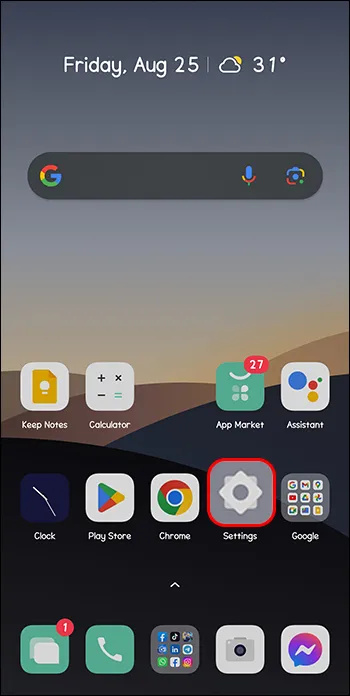
- Väljer 'Appar' eller 'Appar och aviseringar' baserat på din telefonmodell.
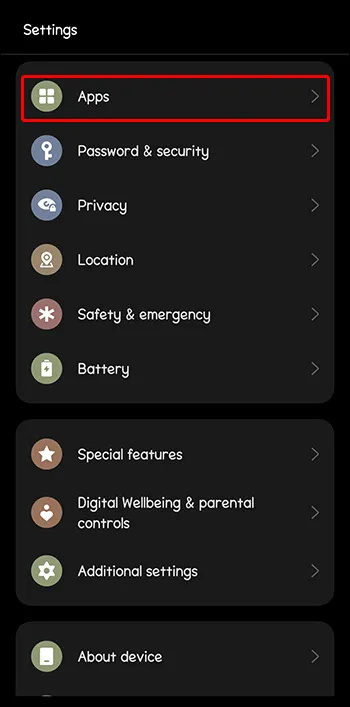
- Leta upp 'Instagram' under installerade appar.
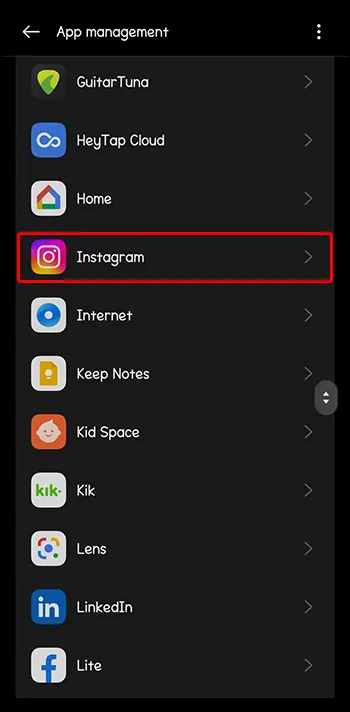
- Gå till 'Lagring'.
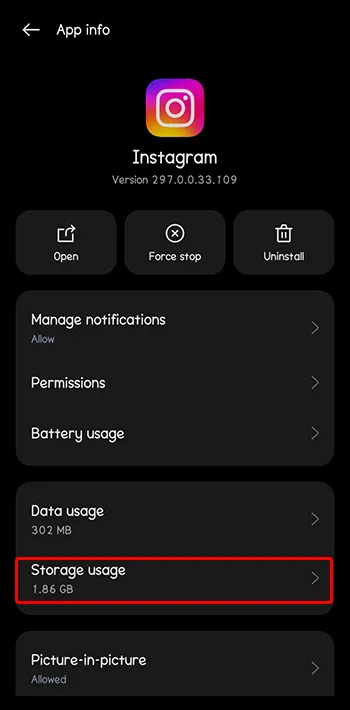
- Välj 'Rensa cache.'
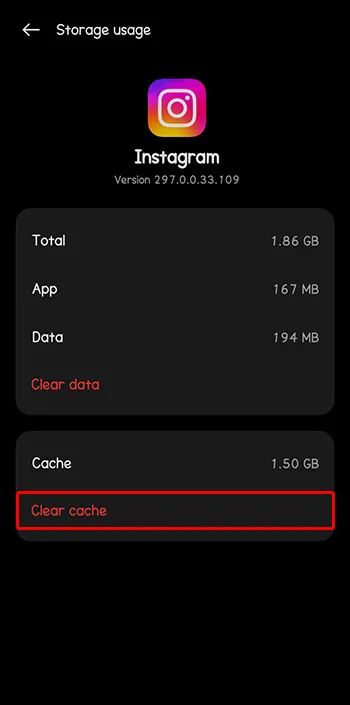
Du vet att processen är klar när knappen Rensa cache blir grå. Stegen kan ändras beroende på din Android-version. För iPhone-användare är det enda sättet att rensa appen genom att ta bort och installera om den.
Justera Instagram-inställningar
Instagram förbrukar vanligtvis en stor mängd mobildata på grund av media som är inblandade. Instagram tillhandahåller en inställning som hjälper dig att begränsa din mobildata. Den här datasparfunktionen kan dock påverka kvaliteten på dina Instagram-berättelser som laddas upp. Så här kan du stänga av den här funktionen:
- Gå till din Instagram 'Profil'-ikon.
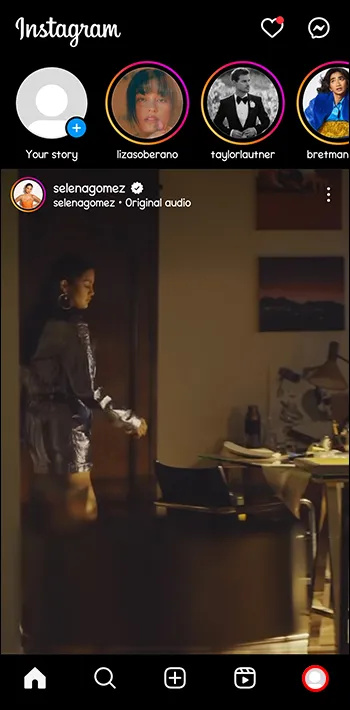
- Klicka på 'Hamburger'-menyn.
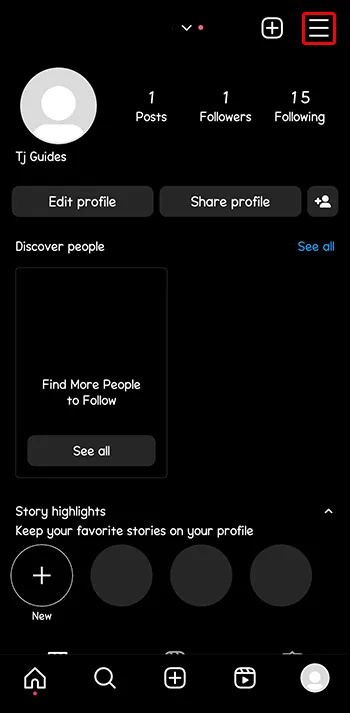
- Välj 'Inställningar'.
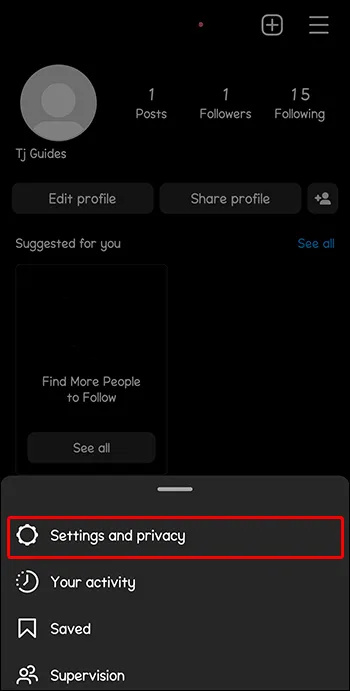
- Välj 'Dataanvändning och mediekvalitet.'
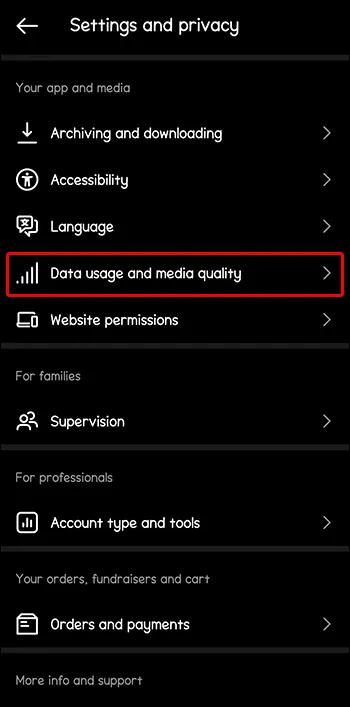
- Stäng av alternativet 'Data Saver'.
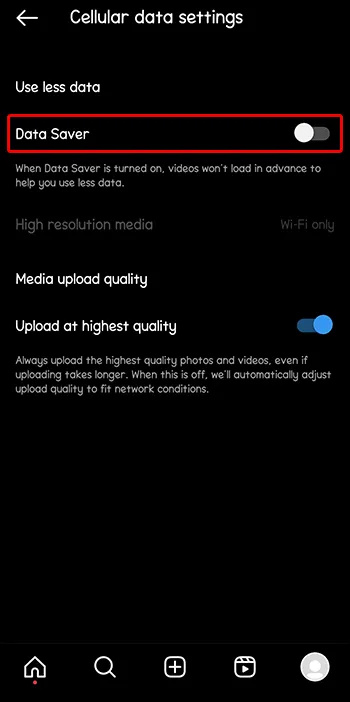
- Rulla ned till 'Medieuppladdningskvalitet.'
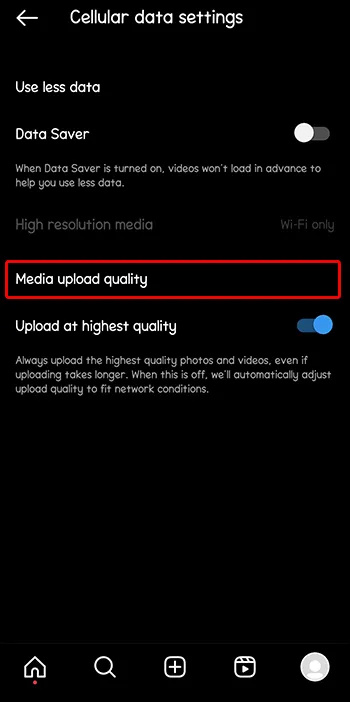
- Slå på alternativet 'Ladda upp med högsta kvalitet'.
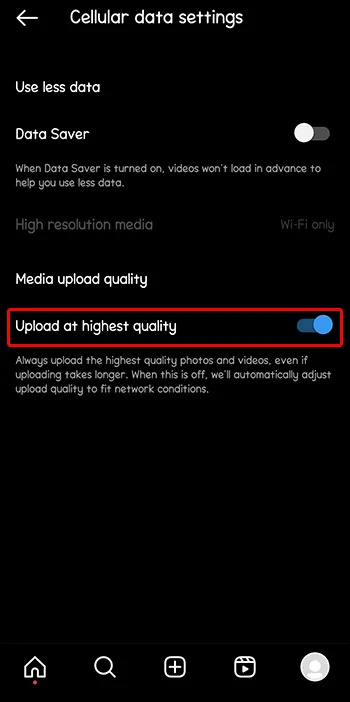
Observera att dessa inställningar kan sakta ner uppladdningsprocessen, men bättre kvalitet garanteras.
Justera kamerainställningar
Det är viktigt att du använder rätt kameraläge och inställningar för att du ska kunna ta högkvalitativa videor och bilder för dina IG-berättelser. Om du märker att du har problem med kvaliteten på dina berättelser är det ett smart val att justera enhetens kamerainställning. Så här kan du göra detta:
- Starta enhetens standardapp 'Kamera'.
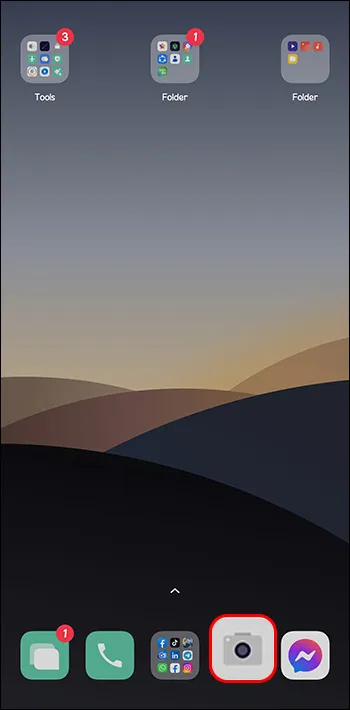
- Tryck på kuggikonen som visas med hjälp av en kugghjulssymbol i det övre högra hörnet av kameraskärmen.
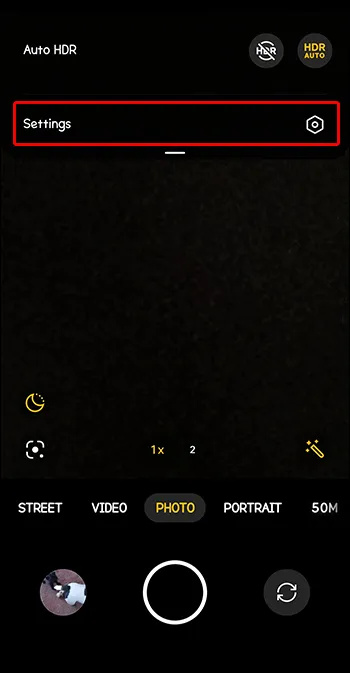
- Ställ in bild- och videostorleken på högsta kvalitet.
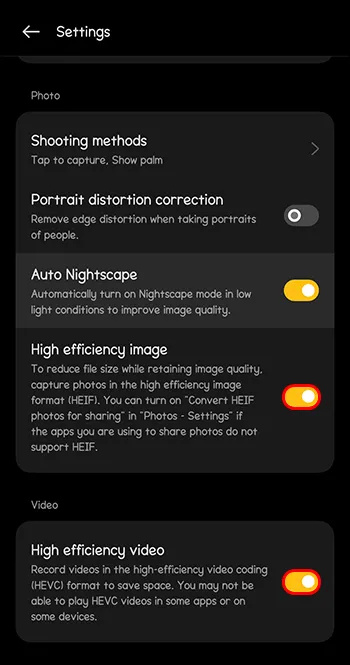
Använd Instagram-kamera
Omedvetet kan kvaliteten på din kamera helt enkelt vara för bra för Instagrams medieformateringsstandarder. Som ett resultat kan appen komprimera den, vilket leder till kvalitetsförlust. Du kan prova att använda Instagram-kameran eftersom den behöver mer trimning och därför ingen kvalitetsförlust. Du bör dock komma ihåg att om du väljer att använda appens kamera inte kommer att ge dig bildbehandlingsfunktioner som kan förbättra kvaliteten.
Undvik att göra för mycket
IG erbjuder många alternativ för att anpassa dina berättelser. Men att fylla din media med många element kan försämra dess visuella kvalitet. Föremål som GIF, musik och klistermärken ökar berättelsens storlek. Kom ihåg att appen har ett tak för bild- och videostorlek. Om berättelserna du postar överskrider detta format kommer IG automatiskt att komprimera dem, vilket resulterar i dålig kvalitet. Den bästa lösningen är att minimera anpassningsalternativen du använder i en berättelse eller göra bort dem för att se om du kan lösa problemet.
Ändra storlek på dina bilder innan du laddar upp dem
Om du inte vill använda appens kamera måste du skala ner dina bilder innan du laddar upp dem. Du kan använda tredjepartsapplikationer som Snapseed och Adobe Lightroom för att hjälpa till att ändra storlek på dina bilder och förbättra deras kvalitet. Detta hjälper dig att undvika problemet med dålig kvalitet som dyker upp efter att Instagram har komprimerat berättelser.
Brott mot Instagrams riktlinjer för communityn
Nästan alla sociala interaktiva appar Publicerar stränga riktlinjer för communityn för att styra och säkerställa god användning av plattformen. IG är inget undantag. Dina berättelser kommer sannolikt att suddas ut om de bryter mot plattformens regler och förordningar. Innehåll som gör intrång i en upphovsrättslig handling, har känsligt grafiskt innehåll eller relaterar till mobbning är några av de saker som kan suddas ut. Det bästa sättet att åtgärda det här problemet är att söka tillstånd från upphovsrättsinnehavare eller revidera innehållet för att följa det Riktlinjer för Instagram-gemenskapen .
Ta bort och installera om Instagram
Om ingen av lösningarna ovan har fungerat kan du behöva ta bort din app och installera om den. Förhoppningsvis kan en ren kopia av IG:s senaste version hjälpa till att lösa problemet. Observera att den här metoden kommer att radera alla sparade data och IG-inloggningsuppgifter. Stegen nedan hjälper dig att uppnå denna uppgift:
- Leta reda på ikonen för IG-appen.
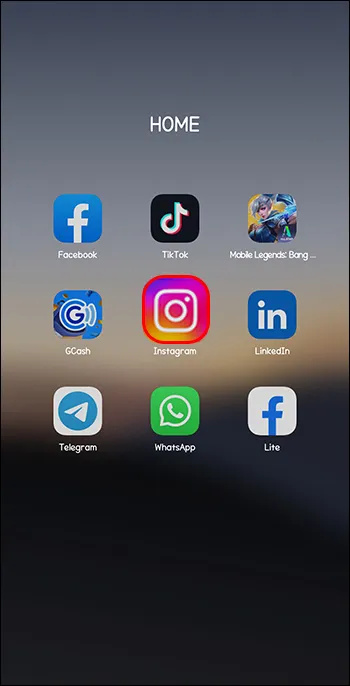
- Håll ned ikonen tills ett 'Avinstallera'-alternativ dyker upp för Android eller 'Radera app' på iPhone.
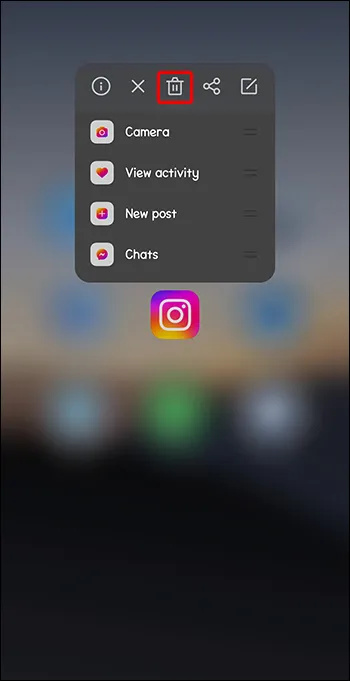
- Tryck på något av alternativen beroende på din enhetsmodell.
- Välj alternativet 'Avinstallera' en gång till för att bekräfta.
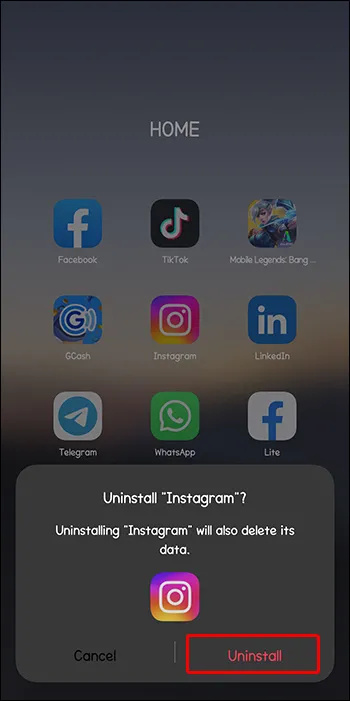
- Installera om appen.
Du kan sedan logga in och ladda upp media igen för att se om problemet är åtgärdat.
Bjud med dålig kvalitet på Instagram-berättelser Adjö!
Instagram-berättelser är ett vackert sätt att dela ditt livs betydelsefulla höjdpunkter med vänner, familj och onlinegemenskapen. Men dina berättelsers dåliga bild- och videokvalitet kan komma i vägen. Förhoppningsvis hjälper en av lösningarna i den här artikeln dig att lösa dessa kvalitetsproblem. Om inte, rapportera problemet till Instagram supportteam kommer förmodligen att göra susen. Var medveten om att bilderna och videorna du vill ladda upp till dina Instagram-berättelser måste följa appens berättelseformat. Storleken på din Instagram-berättelse bör vara 1080 x 1920p och ha ett bildförhållande på 9:16. Att följa dessa riktlinjer kan bidra till att upprätthålla visuell kvalitet.
Vilket trick i den här listan har fungerat för dig? Vet du några andra tips som kan hjälpa till att lösa detta problem? Låt oss veta i kommentarsfältet nedan.









